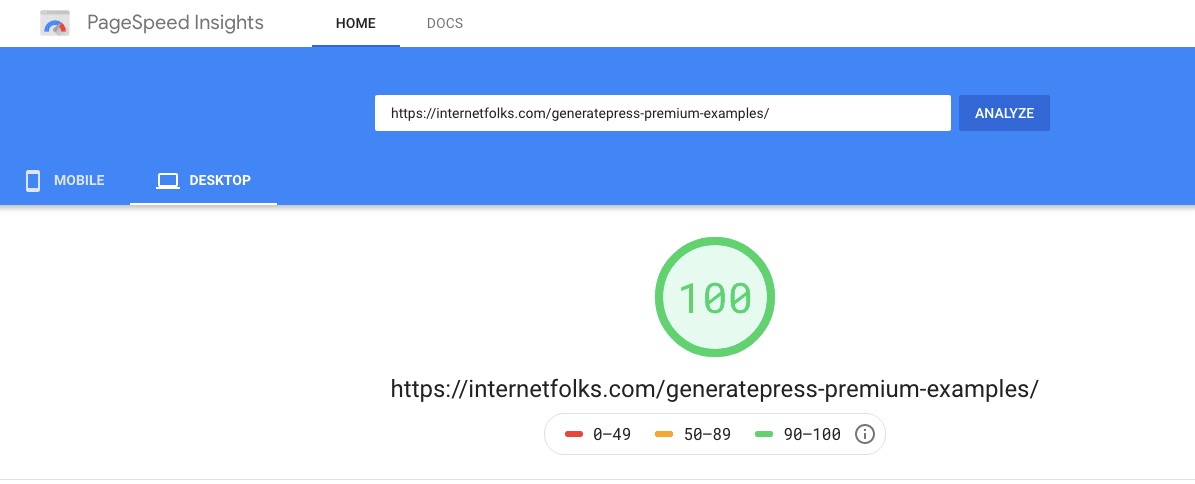WordPress 테마를 GeneratePress로 변경하는 방법
게시 됨: 2019-09-13WordPress는 매우 유연하고 사용자 정의하기 쉽지만, 때로는 시작할 때 선택한 최고의 테마가 2021년에는 더 이상 최고가 아닙니다.
그것은 확실히 나를 위해 그랬다.
저는 WordPress를 수년 동안 사용해 왔으며 그 동안 많은 테마 변경을 겪었습니다. 가장 최근에 내 사이트를 GeneratePress로 전환하고 이 유용한 가이드를 기록해 두었습니다.
WordPress 테마를 변경하는 것은 매우 쉽고 초보자에게 친숙 하지만 특히 SEO에 사용하거나 Google Analytics 코드를 추가하는 경우 이전 테마에서 전환하기 위해 기억해야 할 몇 가지 주요 사항이 있습니다.
다음은 5가지 간단한 단계로 콘텐츠 손실 없이 GeneratePress로 전환하는 방법입니다.
참고: 전환에 대해 고민 중인 경우 이러한 GeneratePress 예제 및 GeneratePress Premium 예제를 빠르게 탐색하여 테마를 이동한 후 사이트의 모양과 성능에 대한 아이디어를 얻으십시오.
1단계: WordPress 웹사이트 백업
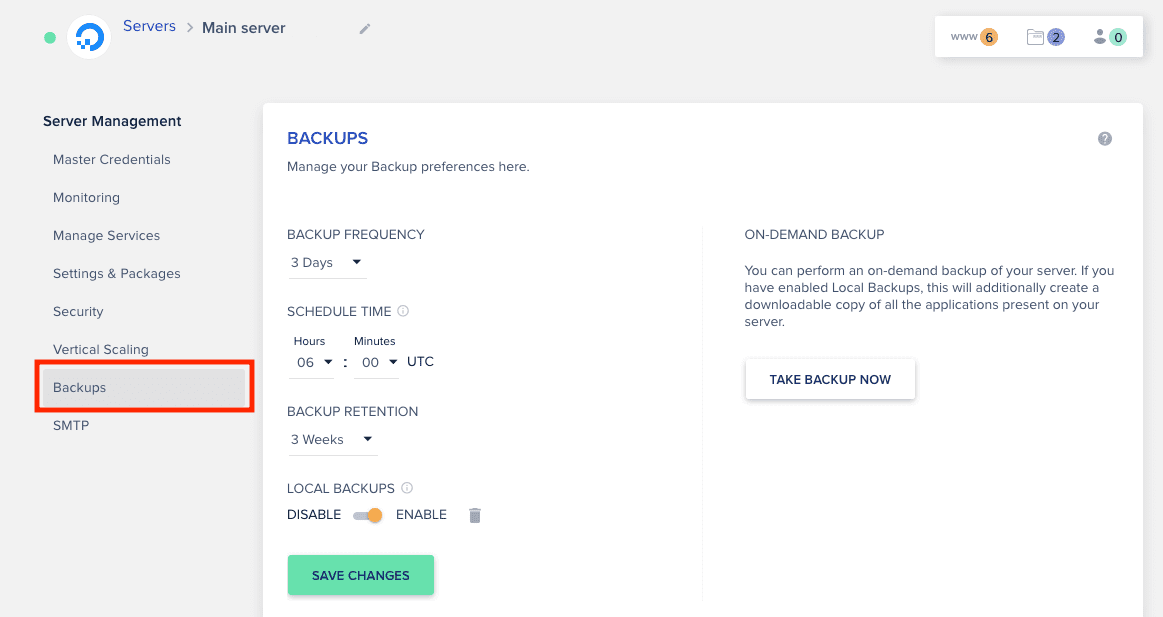
변경에 대해 생각하기 전에 데이터베이스 구조를 포함 하여 전체 WordPress 웹사이트의 전체 백업을 수행하십시오 . 귀찮은 일처럼 보일 수 있지만 사이트를 백업하는 데 몇 분 정도 시간을 할애하여 문제가 발생한 경우 이전 버전으로 다시 스크롤할 수 있습니다.
대부분의 우수한 WordPress 호스팅 제공업체를 통해 사이트의 주문형 또는 자동 백업을 수행할 수 있습니다. 호스팅 백업이 없는 경우(호스트 전환을 고려하십시오!) UpdraftPlus와 같은 무료 백업 플러그인을 사용하면 됩니다.
Cloudways를 사용하여 이 웹 사이트를 호스팅하므로(여기에서 내 리뷰 참조) 이미 정기적인 백업 설정이 있고 2단계로 이동하기 전에 클릭하여 백업을 수행할 수 있습니다.
선택 사항: 스테이징 사이트 생성
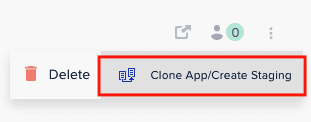
테마 변경을 만지작거리는 동안 현재 방문자를 방해하지 않도록 WordPress 웹 사이트의 스테이징 클론에서 테마를 사용자 지정하는 것이 좋습니다. 그렇게 하면 스테이징 사이트를 변경하고 모든 것이 제대로 보이는지 확인한 다음 모든 것이 제대로 작동하는지 테스트한 후 라이브 사이트로 푸시할 수 있습니다.
WordPress 호스트가 스테이징 옵션을 제공하는지 확인하십시오(내 호스트인 Cloudways가 제공한다는 것을 알고 있습니다. 예, 자랑스럽습니다!).
2단계: GeneratePress WordPress 테마 다운로드 및 설치
GeneratePress Premium으로 이동하는 경우(그리고 권장합니다) 시작하기 전에 구입하고 다운로드해야 합니다. 1년 라이선스 비용은 $59 또는 평생 $249입니다. 나는 갱신에 신경 쓰지 않고 장기적으로 더 나은 가치를 선호하기 때문에 평생 라이센스를 선택했습니다.
GeneratePress Premium에는 사용자 지정 색상 및 레이아웃, 가져오기 가능한 사이트 라이브러리와 같이 무료 버전보다 훨씬 더 많은 사용자 지정 기능이 제공됩니다.
GeneratePress의 무료 버전은 WordPress 대시보드를 통해 설치할 수 있으며 프리미엄 업그레이드(실제로는 테마가 아니라 플러그인임)를 받은 경우에도 이를 사용해야 합니다.
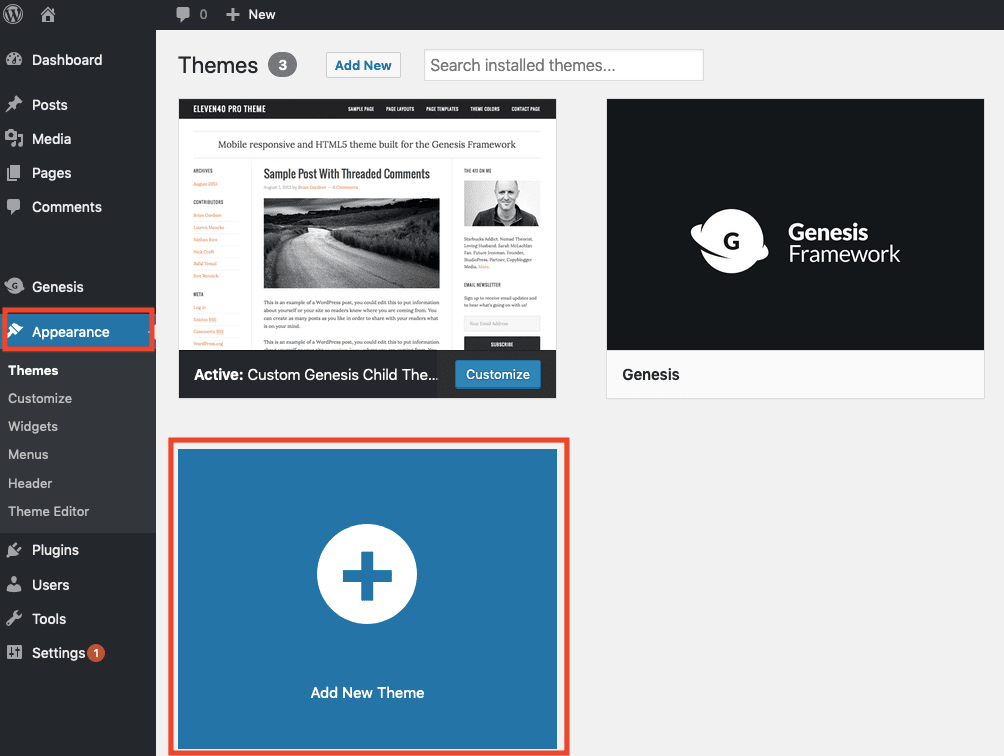
WordPress 대시보드에서 모양 > 새 테마 추가 로 이동하고 오른쪽 상단 검색 표시줄에 "GeneratePress"를 입력합니다. GeneratePress 테마가 표시됩니다. "설치"를 클릭하여 설치합니다.
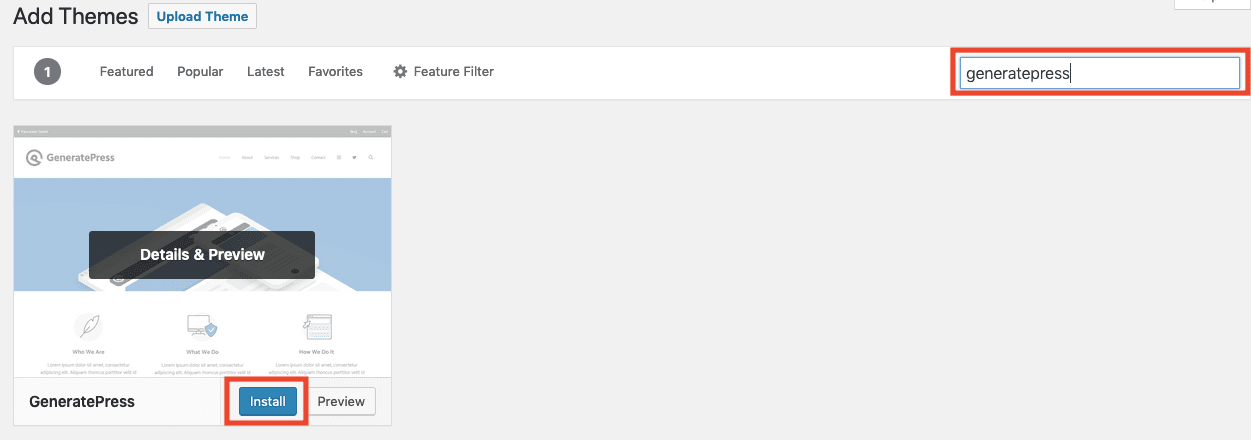
아직 활성화하지 마십시오!
프리미엄 사용자의 경우 프리미엄 추가 기능도 설치해야 합니다.
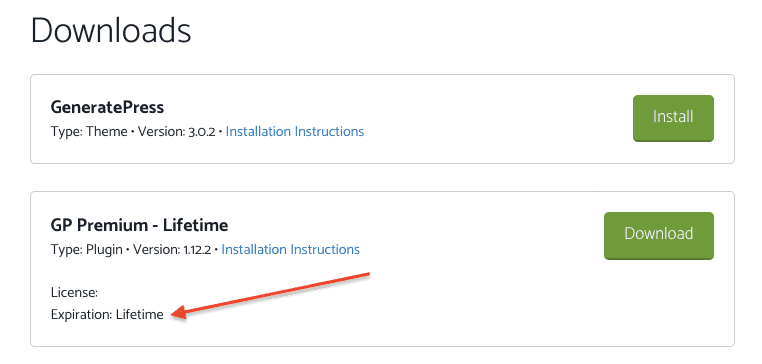
GeneratePress 계정 대시보드에서 "다운로드"를 클릭하여 GeneratePress 프리미엄을 다운로드합니다. 또한 라이선스 키를 기록해 두십시오. GeneratePress Premium을 활성화하고 자동 업데이트를 받으려면 WordPress 대시보드에서 라이선스 번호를 입력해야 합니다.
GeneratePress Premium을 설치하려면 WordPress 플러그인으로 업로드해야 합니다. 맞습니다 . 테마가 아닌 플러그인입니다 !
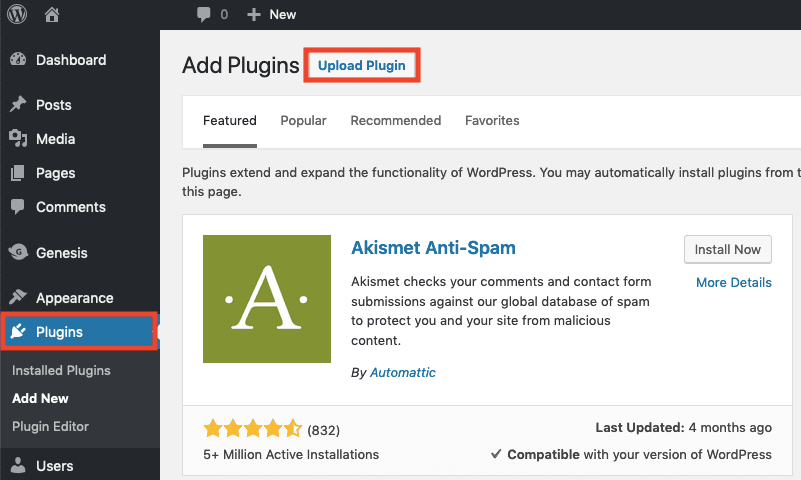
WordPress 대시보드에서 플러그인 > 새로 추가 로 이동하고 "플러그인 업로드" 버튼을 클릭합니다.
GeneratePress 웹사이트에서 다운로드한 압축 폴더를 선택하여 업로드합니다. gp-premium-1.8.3.zip 과 같은 이름이어야 합니다(숫자는 최신 버전을 나타내므로 사용자 버전과 다를 수 있음).
아직 플러그인을 활성화하지 마십시오!
3단계: 현재 테마 설정 확인
이것은 가장 중요한 단계이며 대부분의 사람들이 간과할 것입니다.
이 단계의 목표 는 현재 기존 테마를 사용 중인 사이트 기능을 확인하는 것입니다 . 내 사이트 중 하나에서 어떻게 보이는지 보여 드리겠습니다.

사용자 지정 Genesis 하위 테마(StudioPress에서)에서 GeneratePress로 사이트를 전환하고 있습니다. Genesis 테마에는 몇 가지 내장 SEO 기능이 있습니다. 새 테마로 이동하면 모든 Genesis SEO 설정을 잃게 됩니다. 좋지 않습니다!
이 문제를 피하기 위해 테마에서 SEO를 수행하는 대신 SEOPress와 같은 SEO 플러그인을 사용하는 것이 좋습니다. 그러나 어쨌든 일반적인 원칙은 현재 테마가 수행하는 모든 작업을 기록하는 것입니다.
- CSS 또는 functions.php 파일을 사용자 정의 변경하셨습니까?
- SEO 기능(예: 사이트맵, 메타 제목 및 설명)에 대한 테마 설정을 사용하고 있습니까?
- 테마 설정이 어떻게 되세요? (이동 경로, 사용자 정의 글꼴, 사용자 정의 색상 등)
- 테마를 사용하여 Google Analytics 또는 기타 추적 코드를 추가하고 있습니까?
이 설정을 적어 두십시오(새 테마로 전환하려는 코드를 복사/붙여넣기).
사용자 지정 코드를 사용하는 경우 Code Snippets(무료)와 같은 플러그인을 통해 추가하는 것이 좋습니다. 그렇게 하면 나중에 테마를 이동하거나 업데이트할 때 코드가 주변에 있게 됩니다.
이전 테마를 설치한 상태로 유지하면 놓친 항목이 있으면 다시 쉽게 되돌릴 수 있으므로 잊어버리는 것에 대해 너무 걱정할 필요가 없습니다.
4단계: WordPress 대시보드를 통해 GeneratePress 활성화
2단계에서 이미 GeneratePress를 무료 테마 및 (선택 사항) 프리미엄 플러그인으로 설치했으므로 이제 활성화를 누를 시간입니다!
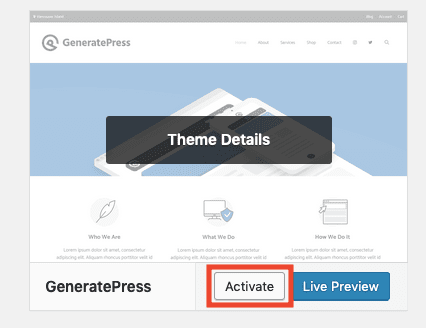
WordPress 대시보드에서 모양 > 테마 로 이동하고 GeneratePress 테마에서 "활성화"를 클릭합니다.

프리미엄 사용자의 경우 플러그인 > 설치된 플러그인 으로 이동하여 GP 프리미엄 플러그인에서 "활성화"를 클릭합니다.
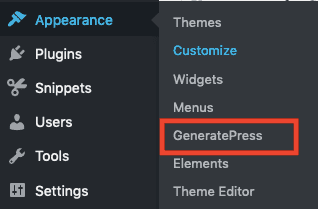
라이센스 키를 추가하는 것을 잊지 말고 모양 > GeneratePress 로 이동하여 "업데이트" 섹션에 라이센스 키를 입력하십시오.
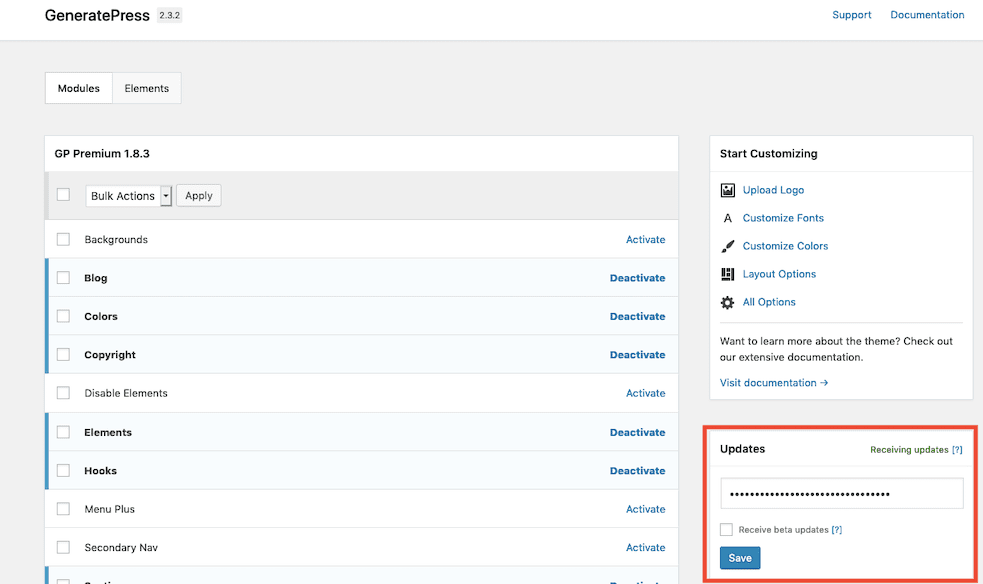
또한 사용하려는 모든 프리미엄 모듈을 활성화해야 합니다. 색상, 저작권, 블로그와 같은 각 기능에 대한 별도의 모듈이 있습니다. 필요한 것을 선택하고 "활성화"를 누르십시오.
5단계: GeneratePress 설정 사용자 지정
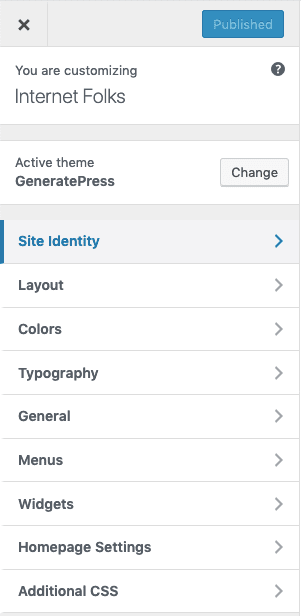
이제 GeneratePress를 멋지게 만들 차례입니다. 모양 > 사용자 정의 로 이동하여 테마를 변경하려면 엽니다. 오른쪽에서 변경 사항의 실시간 업데이트를 볼 수 있습니다.
프리미엄 고객인 경우 GeneratePress 사이트 라이브러리를 사용하여 미리 설계된 설정을 가져올 수 있지만 데모 콘텐츠는 설치하지 마십시오 (이것은 기존 사이트가 아닌 새 사이트를 위한 것임). 모든 디자인에 대한 사이트 라이브러리 옵션을 설치해도 문제가 발생하지 않지만 가능하면 스테이징 사이트에서 설치하는 것이 좋습니다.
더 쉽게 만들기 위해 다음은 거의 확실히 변경해야 할 몇 가지 사항입니다.
- GeneratePress 사용자 정의 패널에 로고를 다시 추가하십시오.
- 바닥글 텍스트 수정
- 사용자 정의 색상, 글꼴 및 레이아웃 변경
무료 사용자는 매우 제한된 사용자 지정 옵션만 사용할 수 있습니다.
이전 테마에서 추적 코드 또는 사용자 정의 CSS 변경 사항을 추가하는 것을 잊지 마십시오. GeneratePress에는 편리한 사용자 정의 CSS 섹션이 있지만 코드 조각과 같은 플러그인을 사용하여 플러그인에 추가 PHP 또는 추적 코드를 추가하는 것이 좋습니다. 그러면 사용자 정의 코드를 잃지 않고 GeneratePress를 업데이트할 수 있기 때문입니다.
마무리
이전 테마에서 댓글을 차단했거나 다른 사용자 지정 기능을 사용하는 등 다른 사항이 있는지 확인하세요. GeneratePress에서 모든 것을 준비하는 데 오랜 시간이 걸리지 않으며, 막히면 항상 매우 유용한 설정 가이드를 따를 수 있습니다.
이제 반짝이는 새 GeneratePress 테마가 모두 제대로 작동하고 사용할 준비가 되었습니다.
보너스 팁: 테마를 변경하기 전과 후에 웹사이트 속도 테스트를 실행해보세요. - GeneratePress 테마를 사용하면 WordPress가 얼마나 빨라질 수 있는지 놀랄 것입니다!